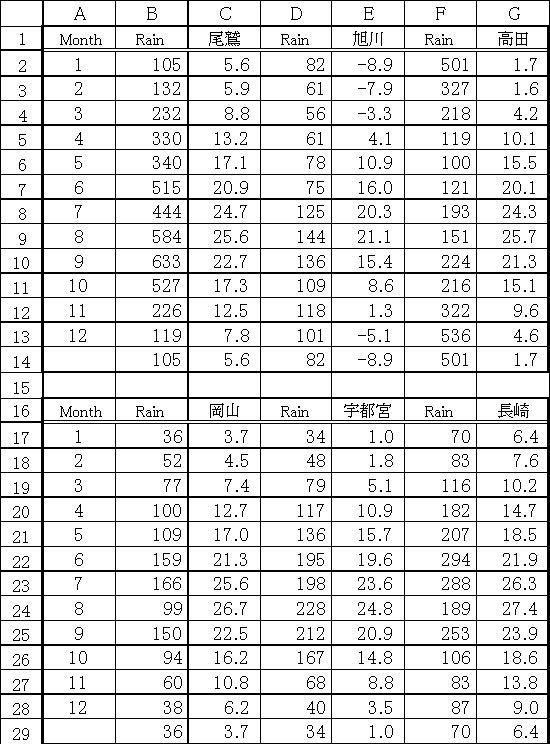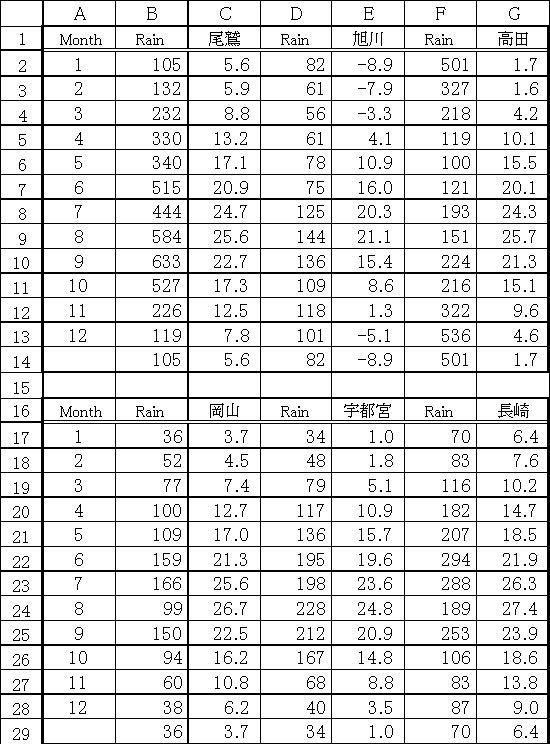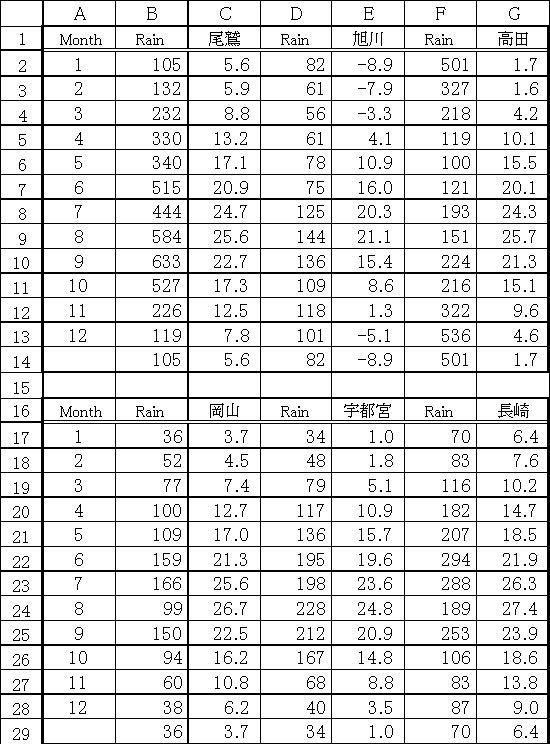表計算ソフトを使用した気候の授業
―ハイザーグラフの作成―
松本直記
坪田幸政
慶應義塾高等学校
はじめに
気候を決定する要因として、緯度・海陸分布・海抜高度・大陸と海洋の相対的な位置・大地形・海流などが挙げられる。気候を区分をする際には、それら気候因子を総合的かつ顕著に反映する植生を用いるのが一般的である。ケッペンの気候区分は植生をもとにしているが、実際には比較的得やすくかつ定量のしやすい月平均気温と月積算平均降水量を用いて判断されている。高等学校における地学や地理の授業では、気候の特徴を把握するのに、月平均気温と月積算平均降水量から作成された雨温図を教材として理解を深めることが多い。また、授業で使うそれらの図は、特徴を把握させる上で、生徒が各自で複数作成することが望ましいが、作図に授業時間をそう多く割くことは難しいのが現状であろう。時間的制約から作図をせず、完成した図を提示して学習する状況が一般的であろう。
本校では、作図を伴う実習にコンピュータと表計算ソフト(Microsoftエクセル)を用いて作図を行い、時間の有効利用を図っている。また、作成する図は雨温図ではなくハイザーグラフを用いている。コンピュータを使うことによって短時間で作業が終了し、かつ生徒自身で作図した図をもとに考察をするので学習に対する興味を喚起できる教材である。
ハイザーグラフについて
ハイザーグラフとは、縦軸に気温、横軸に降水量をとってプロットした各月の点を順番に結んだ図である。本校の地学の授業では気候の学習をハイザーグラフの作図を通して行っている。コンピュータと表計算ソフトで作図を行う場合、一般的な雨温図を用いるよりハイザーグラフの方が効果的と判断したためであるが、その理由として以下の事柄が挙げられる。
- ハイザーグラフの方が、雨温図より特徴を視覚的に把握しやすい。
- 雨温図を表計算ソフトで作成する場合、オートスケール機能が災いして異なる特徴を持った雨温図も同じような図として描いてしまうことがある。
- 雨温図は重ね合わせて比較することが難しいので、図の表す気候の特徴を各地のものを並べて考察せねばならず煩雑であるのに対し、ハイザーグラフは複数の図を重ね合わせてつくられた、完結した一枚の図でそれぞれの特徴の違いを考察する事が容易である。
図1に同じデータを用いて描いた、雨温図とハイザーグラフを示す。
実習の展開
この実習用のプリントを資料1に、この実習の展開を以下に示す。
- 気候、気候区分の説明 20分
- 作図の説明、作図 50分
- 考察 30分
2時間続きの時間設定があれば最良であるが、ない場合は最初の1時間で作図を済ませ、次回の1時間で予備知識の説明、考察をしても良いだろう。
コンピュータを使ったことのない生徒がクラスの大部分を占める場合には、作図の説明の前に10分程度でコンピュータの起動の仕方、マウスの使い方、アプリケーションソフトの起動の仕方、ウィンドウ操作(最小化・最大化)などを説明する。
プリントを配付し、教員用コンピュータの画面を液晶プロジェクターに投影し、説明しながら生徒と一緒に作業を進めることにより、コンピュータの操作に関して生徒が戸惑うことは殆どなかった。また、生徒間のコンピュータ操作の慣れの差、理解力の差はあるものの、作図の進度について大きな差は観察されなかった。
生徒の作成したハイザーグラフを図2に示す。手描きで行っていたのでは、かなりの時間を要する実習であるが、コンピュータを使うことによって時間短縮の効果がある。更に、自らで作図をすることにより生徒の興味を喚起できるだろう。
おわりに
コンピュータ教室の設置された学校は増加しているが、コンピュータを使うことが前提となっている科目以外での利用は敷居が高いのが現状であろう。この報告で紹介した実習は、一般的なアプリケーションソフトを使うので、生徒が初めてコンピュータを扱う場合においても短時間で図を完成することができる。教師側のコンピュータリテラシーもさほど必要としない。表計算ソフトを使ったことがあれば充分であろう。
またこの教材は、地学のほかにも現行の学習理指導要領に「作業的、体験的な学習を取り入れる」よう求められている高校地理の地理A「自然環境と人間生活」、地理Bの「地理情報と地図」でも活用できるだろう。身近なテーマでコンピュータを利用し、具体的な考察をすることができるので、高校家庭科の生活一般や中学技術家庭の情報基礎の教材としても適している。
【参考文献】
- 松本 直記・坪田 幸政 1996 「コンピュータを使った『地球の内部構造』の学習」 理科教育学会 第35回関東支部大会予稿集 p36
- 坪田 幸政 1996 「コンピュータを使った気候教育」 理科教育学会 第46回全国大会予稿集 p140-143
- 坪田 幸政・松本 直記 1996 「気象教育へのコンピュータの利用」 地学教育学会 「地学教育」投稿中
- 和達 清夫 1974 「気象の事典」 東京堂出版
- 文部省 1989 「高等学校学習指導要領」 大蔵省印刷局
- 文部省 1989 「中学校学習指導要領」 大蔵省印刷局
松本直記・坪田幸政
まつもとなおき・つぼたゆきまさ
matsu@hc.keio.ac.jp・tsubota@hc.keio.ac.jp
慶應義塾高等学校
生徒実習用資料
ハイザーグラフによる気候分類
目的
代表的な地方のハイザーグラフを描き、その地方における気候の特徴を知る。
準備 理科年表、地図帳
作業
エクセルのように、表のマス目に式や数値を入力して、作表したり作図するソフトウェアを表計算ソフトという。このマス目はセルと呼ばれ、縦方向(列)のアルファベットと横方向(行)の数字を組み合わせてその位置を表す。例えば、一番左上のセルをA1と表す。
- 表計算ソフトに表のように尾鷲の月積算平均降水量と月平均気温のデータを入力する。次に示す手順でここに示したのと同様の表を完成せよ。
- マウスでセルA1を選択し、アクティブセルにする。アクティブな状態することで、そのセルへの入力が可能になる。セルA1にMonthと入力する。セルA2~A13に1~12を入力する。
- B1に、Rainと入力し、B2~B13に各月の降水量を入力。B14には1月の値を入力する。このデータは12月と1月の点を結ぶのに必要。
- C1に尾鷲(Owaseでもよい。以下日本語入力できなければローマ字でもかまわない)と入力し、C1~C13に各月の平均気温を入力。C14は同様に1月の値を入力する。
- 尾鷲の気温を縦軸に、降水量を横軸に取ってグラフを作成せよ。この様なグラフをハイザーグラフと呼ぶ。
- マウスで気温と降水量のデータを選択し(B1でマウスをクリックし、押したままC14まで移動し、ボタンをはなす)、メニューバーの「挿入」メニューより「グラフ」の「新規グラフシート」を選択する。
- グラフウィザード1/5画面が起動するので、「次へ」を選択する。
- グラフウィザード2/5画面では、「散布図」を選択し、次へ進む。
- グラフウィザード3/5画面では、(2)を選択し次へ進む。
- グラフウィザード4/5画面では、データの系列方向が「列」になっていることを確認する。また、「先頭の1列をXの値として使用する」、「先頭の1行を凡例の文字列に使用する」の指定を行い、次へ進む。
- グラフウィザード5/5画面では、凡例の表示が「する」になっているのを確認し、グラフのタイトルに年組番号氏名を入力する。また、「項目軸」に降水量、「数値軸」に気温と入力して「完了」を押す。
- グラフ下部にあるシート見だし(初期設定ではGraph1)をマウスで、ダブル・クリックし、シートの名称に
尾鷲 と入力する。
- ①と②の作業に従って、日本各地(6地点)の降水量と気温のデータを使ってハイザーグラフを作成せよ。
参考:同様の図をたくさん描くときは、ひとつ図を作った後に「書式」→「オートフォーマット」→「ユーザー定義」→「設定」→「追加」として、フォーマット名を決めて登録しておけば便利である。
- 複数のハイザーグラフを重ねたものを作成する。重ねる図を選択し(図の周辺部をマウスでクリックする)、「編集」→「コピー」。次に、重ねられる図を選択し、「編集」→「貼り付け」とする。
- ④で作成した重ね合わせのハイザーグラフを印刷する。「ファイル」→「印刷」
考察
- 作業で描いたハイザーグラフからその特徴を考察せよ。
例えば、尾鷲のハイザーグラフからは、「夏期を中心に著しく降水量が多い」、「冬季はあまり気温が低下しない」、「冬季は降水量が比較的少なく、きわめてしのぎやすい」、「気温の年較差が比較的少ない」、「梅雨期の雨量が多い」等のことを知ることができる。
- 日本国内の気候分類に関して、その地域性と関連してまとめなさい。
発展
- 理科年表や地図帳の世界各地の気温と降水量のデータ用いてハイザーグラフを作成せよ。
- ①で作成したハイザーグラフをもとに、世界の気候分類に関して、その地域性と関連してまとめなさい。